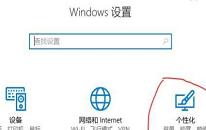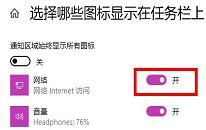win11系统管理员账号停用怎么办 win11系统管理员账号停用解决方法
来源:www.uzhuangji.cn 发布时间:2021-09-19 13:15
我们在使用电脑的时候,如果没有获取管理员权限,很多操作可能会无法进行,最近有位win11系统用户在使用电脑的时候,系统提示管理员账号停用,用户不知道怎么解决,那么win11系统管理员账号停用怎么办呢?今天u装机u盘启动盘为大家分享win11系统管理员账号停用解决方法。
Win11管理员账号停用了的解决方法:
1、首先右击桌面的此电脑,然后选择下面的“属性”。
2、进入属性之后点击左上角的“控制面板主页”。
3、将右上角的查看方式改为大图标选择“管理工具”。
4、再点击下面出现的“计算机管理”。如图所示:
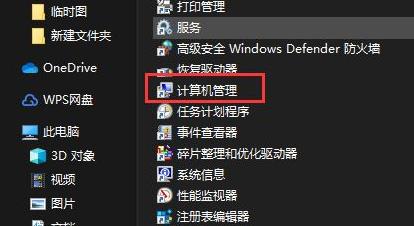
5、在计算机管理中选择点击“本地用户和组”。如图所示:
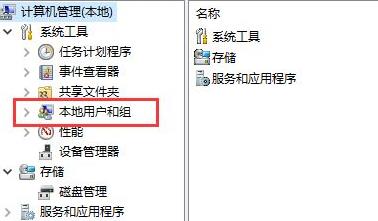
6、右击右侧的用户并选择“administrat”。如图所示:
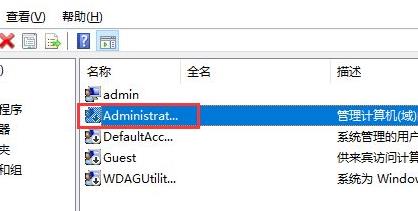
7、将“账户已禁用”前面的√取消即可。如图所示:
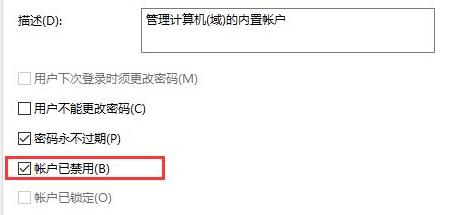
关于win11系统管理员账号停用的解决方法就为用户们详细分享到这里了,如果用户们使用电脑的时候碰到了同样的问题,可以参考以上方法步骤进行操作哦,希望本篇教程对大家有所帮助,更多精彩教程请关注u装机官方网站。
推荐阅读
"win11系统怎么开启毛玻璃效果 win11系统开启毛玻璃效果操作方法"
- win11系统怎么取消开机密码 win11系统取消开机密码操作方法 2021-09-17
- win7系统如何无损分区 系统无损分区操作方法介绍 2021-09-17
- win11系统怎么取消账号登陆 win11系统取消账号登陆操作教程 2021-09-14
- win7系统如何禁用searchindexer.exe进程 系统禁用searchindexer.exe进程教程分享 2021-09-12
win11系统wifi图标消失怎么办 win11系统wifi图标消失解决方法
- win7系统如何开启病毒防护 系统开启病毒防护操作方法介绍 2021-09-11
- win11系统怎么查看显卡温度 win11系统查看显卡温度操作方法 2021-09-10
- win11系统怎么切换输入法 win11系统切换输入法操作方法 2021-09-09
- win7系统如何启用超级管理员账户 系统启用超级管理员账户操作方法 2021-09-09
u装机下载
更多-
 u装机怎样一键制作u盘启动盘
u装机怎样一键制作u盘启动盘软件大小:358 MB
-
 u装机超级u盘启动制作工具UEFI版7.3下载
u装机超级u盘启动制作工具UEFI版7.3下载软件大小:490 MB
-
 u装机一键u盘装ghost XP系统详细图文教程
u装机一键u盘装ghost XP系统详细图文教程软件大小:358 MB
-
 u装机装机工具在线安装工具下载
u装机装机工具在线安装工具下载软件大小:3.03 MB